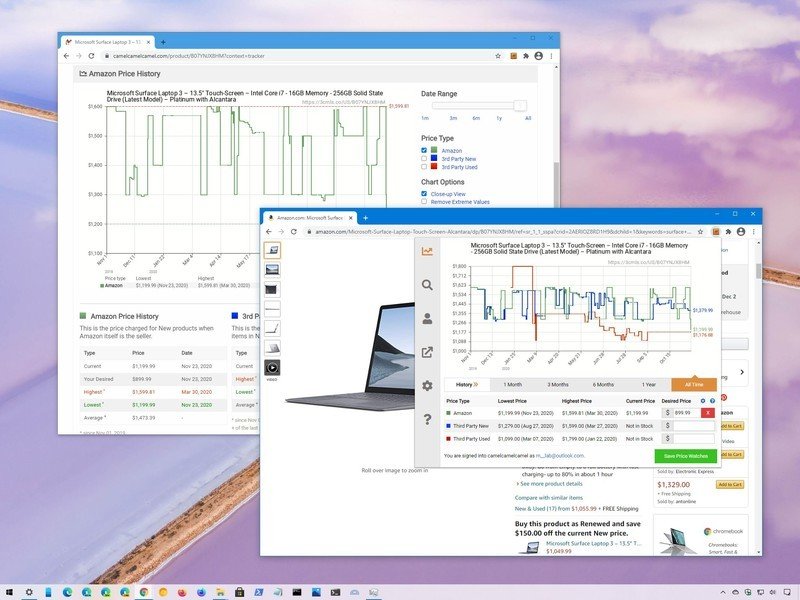Bien que le Black Friday 2020 se déroule officiellement le 27 novembre, Amazon fait partie des détaillants en ligne qui proposeront des offres encore plus tôt. Cependant, puisque l’événement de vente promet de nombreuses offres fraîches sur les ordinateurs portables et les ordinateurs de bureau, les fournitures de bureau, les appareils électroménagers et les équipements de divertissement, cela ne signifie pas que chaque offre en vaut la peine, même si cela semble être une bonne affaire.
Si vous prévoyez de faire des achats sur Amazon pendant le Black Friday, vous devriez utiliser The Camelizer pour éviter les pièges des transactions. Le Camelizer est une extension que vous pouvez installer sur pratiquement n’importe quel navigateur Web pour afficher l’historique des prix des produits disponibles sur Amazon. Les données historiques sont disponibles auprès du service CamelCamelCamel, et elles vous aident à visualiser comment le prix d’un article spécifique a fluctué au fil du temps, vous permettant de déterminer si vous obtenez une affaire, ou si le prix a été augmenté puis réduit pour faire il semble que vous économisez de l’argent.
Offres VPN: licence à vie pour 16 $, forfaits mensuels à 1 $ et plus
Dans ce guide Windows 10, nous vous guiderons à travers les étapes pour démarrer avec l’extension The Camelizer pour suivre les données d’historique de prix des produits Amazon afin de faire des achats plus intelligents lors de l’événement de vente Black Friday.
Comment installer The Camelizer sur Windows 10
Vous pouvez installer l’extension The Camelizer de CamelCamelCamel sur tous les navigateurs Web les plus populaires disponibles sur Windows 10, y compris Microsoft Edge, Mozilla Firefox et Google Chrome.
Installez l’extension Camelizer sur Edge
Pour installer The Camelizer sur Microsoft Edge, procédez comme suit:
- Ouvert Microsoft Edge.
- Ouvrez la boutique « Edge Add-ons » pour obtenir Le camelizer extension.
-
Clique le Avoir bouton.
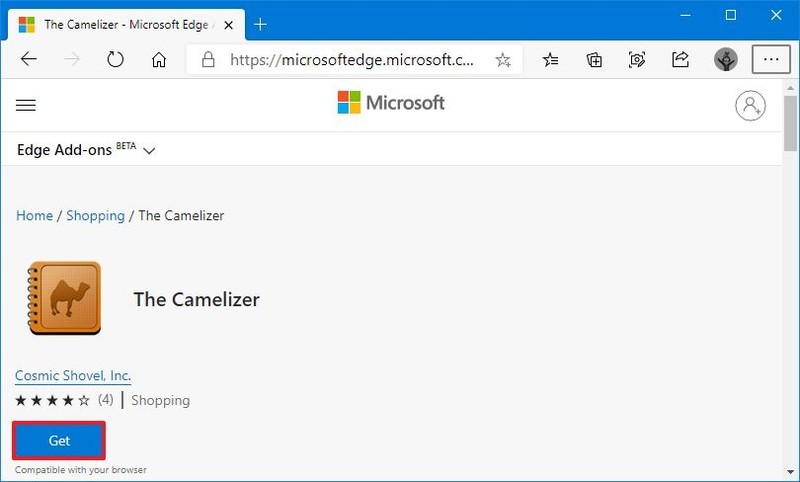
Source: Windows Central
- Clique le Ajouter une extension bouton.
Installez l’extension Camelizer sur Firefox
Pour installer The Camelizer dans le navigateur Web Firefox, procédez comme suit:
- Ouvert Mozilla Firefox.
- Ouvrez le Modules complémentaires Firefox stocker pour obtenir Le camelizer extension.
-
Clique le Ajouter à Firefox bouton.
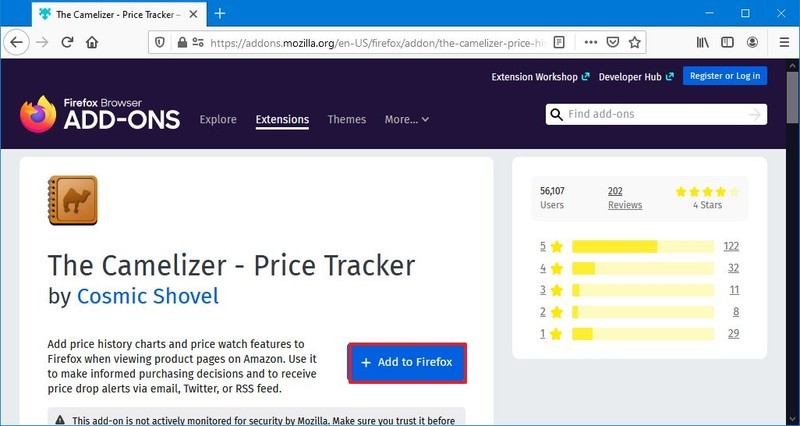
Source: Windows Central
- Clique le Ajouter bouton.
Installez l’extension Camelizer sur Chrome
Pour ajouter The Camelizer à Chrome, procédez comme suit:
- Ouvert Google Chrome.
- Ouvrez le Chrome Web Store Télécharger Le camelizer extension.
-
Clique le Ajouter à Chrome bouton.
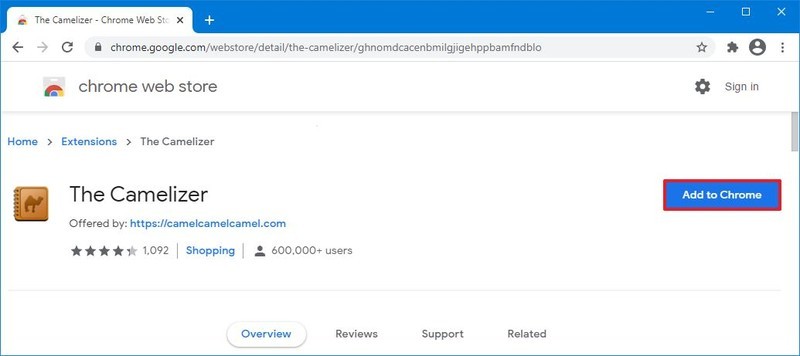
Source: Windows Central
- Clique le Ajouter une extension bouton.
- Clique le Extensions bouton de la barre d’adresse.
-
Clique le épingle pour afficher le bouton d’extension à côté de la barre d’adresse.
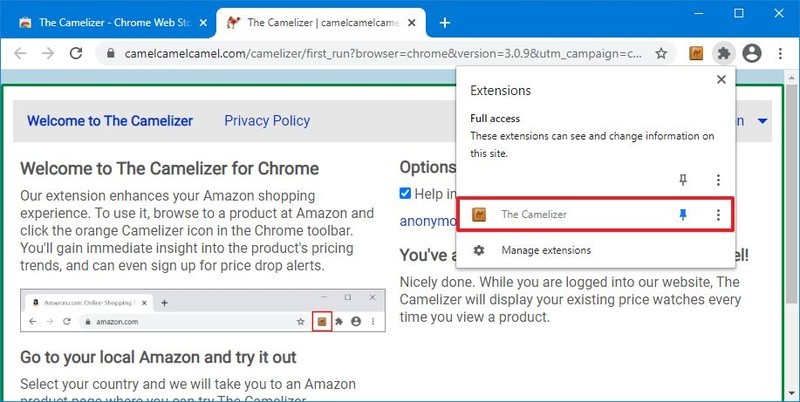
Source: Windows Central
Une fois les étapes terminées, vous pourrez consulter l’historique des prix des produits Amazon pendant le Black Friday 2020.
Pendant que nous concentrons ce guide sur les trois principaux navigateurs Web populaires, vous pouvez également utiliser l’extension avec Safari et Opera.
Comment vérifier l’historique des prix sur Amazon en utilisant The Camelizer
Pour vérifier l’historique des prix des produits Amazon, procédez comme suit:
- Ouvert Amazone site Internet.
- Connectez-vous avec votre compte (le cas échéant).
- Ouvrez la page produit qui vous intéresse pendant le Black Friday.
-
Cliquez sur Le camelizer bouton à côté de la barre d’adresse.
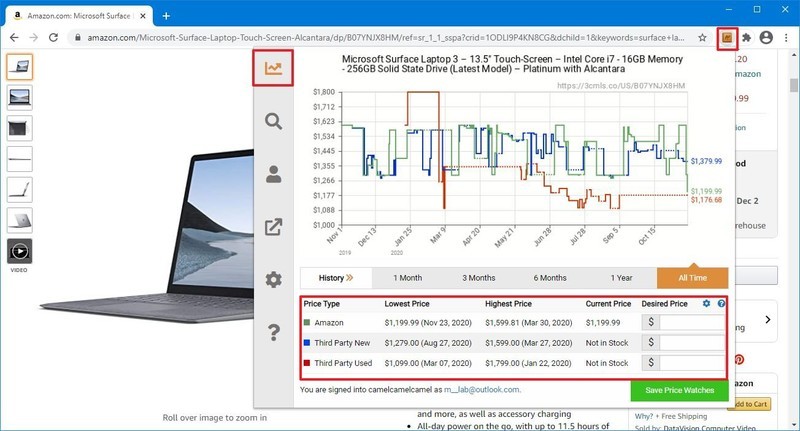
Source: Windows Central
Lorsque vous ouvrez l’extension sur une page produit, vous remarquerez que l’expérience est divisée en différents onglets, dans lesquels vous pouvez naviguer à l’aide du rail de navigation gauche. La section la plus importante est la Historique des prix onglet, qui affiche les données historiques du produit disponibles auprès d’Amazon et de vendeurs tiers.
Le Camelizer peut afficher trois ensembles de données historiques, y compris l’historique des prix pour un produit disponible directement sur Amazon (vert), vendeurs tiers (bleu), et les produits usagés de vendeurs tiers (rouge).
Lors du Black Friday 2020, vous souhaitez vous concentrer sur les données d’historique des prix d’Amazon (le graphique vert). Bien que ce ne soit pas obligatoire, vous pouvez basculer les options bleu et rouge en bas de la page pour désactiver ces données dans le graphique.
En outre, sous le graphique principal de l’historique, il y a le Histoire section avec des options pour changer la plage de temps à «1 mois», «3 mois», «6 mois», «1 an» et «Toutes les heures», selon le produit.
Si vous utilisez Microsoft Edge comme navigateur par défaut, l’interface peut sembler légèrement différente car l’extension doit encore être mise à jour vers la dernière version du développeur, mais le concept est toujours le même.
Comment suivre le prix des produits Amazon à l’aide de The Camelizer
Vous pouvez également configurer des trackers pour recevoir des alertes dès que le prix du produit tombe au montant souhaité que vous souhaitez payer, mais cette option vous oblige à créer un compte avec le service.
Créer un compte CamelCamelCamel
Pour créer un compte avec CamelCamelCamel, procédez comme suit:
- Ouvert CamelCamelCamel site Internet.
- Confirmez votre adresse email.
- Créez un nouveau mot de passe pour le compte.
-
Clique le Créer mon compte bouton.
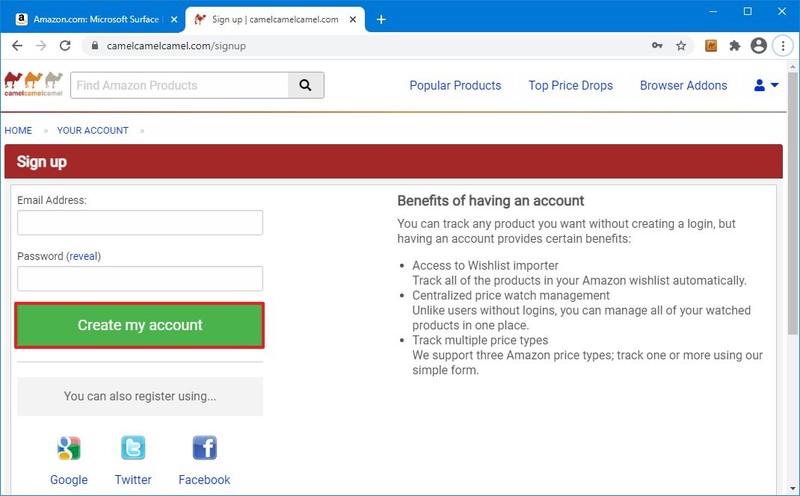
Source: Windows Central
Une fois que vous avez terminé les étapes, vous pouvez ajouter des produits à votre liste pour suivre leur historique de prix et recevoir des notifications dès que le prix atteint le montant souhaité.
Créer un élément de surveillance des prix
Pour suivre le prix d’un produit Amazon avec The Camelizer, procédez comme suit:
- Ouvert Amazone site Internet.
- Connectez-vous avec les informations de votre compte (le cas échéant).
- Recherchez un produit que vous prévoyez d’acheter cette saison des fêtes.
- Cliquez sur Le camelizer bouton d’extension de la barre d’adresse.
-
Dans la section « Type de prix », utilisez le prix le plus bas et le prix le plus élevé pour déterminer le prix souhaité disponible directement sur Amazon.
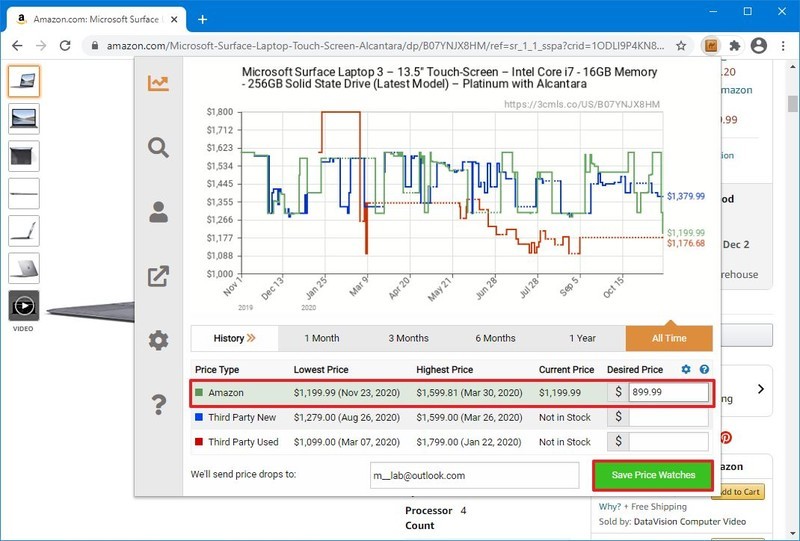
Source: Windows Central
- (Facultatif) Spécifiez le prix souhaité disponible auprès d’un marchand tiers.
- (Facultatif) Spécifiez le prix que vous êtes prêt à payer pour le produit utilisé.
- Clique le Enregistrer le prix des montres bouton.
Une fois les étapes terminées, le produit sera enregistré dans votre compte CamelCamelCamel, et lorsqu’il atteindra le prix souhaité, vous recevrez une notification pour accrocher l’article rapidement.
Vous pouvez toujours consulter votre liste d’articles sur le site Web de CamelCamelCamel.
Si vous souhaitez afficher plus de détails, cliquez sur l’article pour consulter l’historique des prix, modifier le prix souhaité ou le supprimer de la liste de suivi.